En av hovedårsakene til trege datasystemer er ressursbruk.Når et bestemt program eller programvare bruker opp alle CPU-ressursene, kan ikke datamaskinen din håndtere andre applikasjoner.Dette kan føre til at datamaskinen går tregere, fryser eller til og med krasjer.
Selv om .NET .Net Runtime Optimization Service vanligvis ikke forårsaker høy CPU-bruk, kan den bruke 10-90 % på en Windows 100-datamaskin med CPU hvis den blir ødelagt eller kjører for sakte under optimalisering.
Hvis du finner ut at dette skjer, har vi 4 løsninger for å løse dette problemet.
Hva er .NET Runtime Optimization Service og hvorfor er den viktig?
.NET .Net Runtime Optimization Service, også kjent sommscorsvw.exe, en kjernekomponent i Windows 10-maskiner.Den brukes til å optimalisere datamaskinen din ved å forhåndskompilere .NET-samlinger i bakgrunnen mens datamaskinen er inaktiv.
.NET Framework brukes for programvare, programmer og applikasjoner fordi det inkluderer innebygd bildegeneratorteknologi, som gjør at applikasjoner og programvare kan startes raskt.Uten optimaliseringene til .NET Runtime Optimization Service vil applikasjonen din starte sakte.
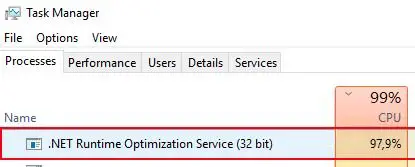
Selv om du kan bli fristet til å deaktivere eller avslutte denne oppgaven fra Oppgavebehandling, ikke gjør dette fordi bruken av CPU-ressurser bare er midlertidig.Hvis dette er et tilbakevendende problem for deg, er det noen pålitelige måter å øke hastigheten på .NET Runtime Optimization-tjenesten og sikre at datamaskinen din ikke er infisert av skadelig programvare.
Hva er årsaken til at .NET Runtime Optimization Service har høy CPU-bruk?
.Net Runtime Optimization Service er programmert til å rekompilere .NET Framework-biblioteker innen 5-10 minutter og skal bare kjøre når datamaskinen er inaktiv.I mange tilfeller rapporterer brukere at dette ikke er tilfelle, og her er noen grunner.
- Optimaliseringstjenesten kjørte for sakte, noe som førte til at den tok mye lengre tid enn de 5-10 minuttene den skulle kjøre.
- Tjenesten har blitt ødelagt av skadelig programvare eller ødelagt på en eller annen måte.
- Optimaliseringstjenesten du ser i Task Manager er faktisk skadelig programvare som later som om denne tjenesten kjører.
Heldigvis finnes det måter å håndtere skadelig programvare på, og noen av rettelsene nedenfor bør løse problemet ditt.
4 Løsninger for å løse problemet med høy CPU-bruk med ".NET Runtime Optimization Service".
1. Kjør en skadelig programvareskanning for å eliminere mulige infeksjoner.
Den første løsningen er å kjøre en skadelig programvareskanning for å se om det er noen typer infeksjoner eller virus på datamaskinen din som kan føre til at .NET Runtime Optimization-tjenesten bruker mye prosessorkraft.
Selv om vi anbefaler at du kjører en skanning med din egen antivirusprogramvare, kan noen ganger skadelig programvare forkle seg som en vanlig fil på datamaskinen din, noe som får antivirusprogrammet til å gå glipp av det.Når det er sagt, anbefaler vi også å kjøre et program designet for å finne og fikse skadelig programvare.Malwarebyteser et godt valg.
Her er trinnene som kreves for å kjøre en skadelig programvareskanning med Malwarebytes som eksempel.
-
- På datamaskinenLast ned og startMalwarebytes.
- Klikk påAlternativet "Full skanning".
- Vent til skanningen er fullført.
- Hvis skadelig programvare oppdages, velg den fra listen ogisolering, og deretter slette den.
- Start datamaskinen på nyttfor å se om .NET Runtime Optimization Service fortsatt har høy CPU-bruk.
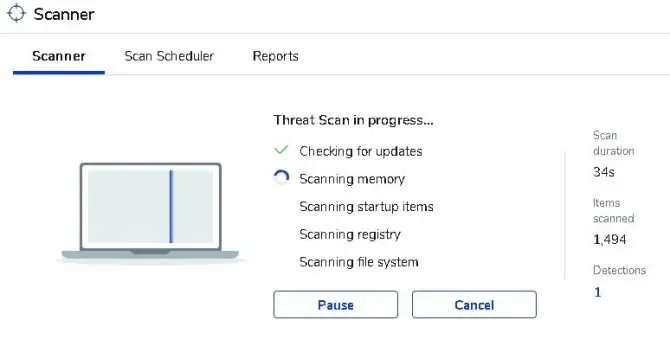
Husk at ikke all skadelig programvare kan oppdages med bare ett program, så du må kanskje kjøre flere skanninger med forskjellige trusselnivåer.
2. Bruk ledetekstverktøy for å øke hastigheten og optimalisere .NET-kjøringsoptimaliseringstjenesten.
.NET Runtime Optimization Service ble utviklet for å kjøre med bare én CPU-kjerne, men med hvor avanserte databehandlingsenhetene våre er nå, kan vi få applikasjoner til å bruke flere kjerner for å kjøre raskere.For å gjøre dette, må du bruke kommandopromptverktøyet innebygd i Windows 10, og du må vite om du kjører et 32-biters eller 64-biters operativsystem.
- For å se om du kjører 32-bit eller 64-bit, åpne"Filutforsker"og høyreklikk"Min datamaskin" eller "Min datamaskin"og velg egenskaper.在"System type"Sjekk nedenfor for å se hvilken type system du har.
- I Start-menyen, søk etter "Ledeteksten" for å finne verktøyet.Når den dukker opp i menyen din, høyreklikker du på den og ber den «kjør som administrator».
- Hvis du har et 32-bits system, vennligstTast inn" cd C :WindowsMicrosoft.NETFrameworkv4.0.30319 ” og trykk Enter. Hvis du har et 64-bits operativsystem og prosessor, vennligstSkriv inn "cd c:WindowsMicrosoft.NETFramework64v4.0.30319" og trykk Enter.
- Deretter skriver du inn " ngen.exe executequeuitems ” som den andre kommandoen og trykk Enter.
- Vent et minutt eller to, lukk deretter ledeteksten og åpne Oppgavebehandling for å se om problemet er løst.
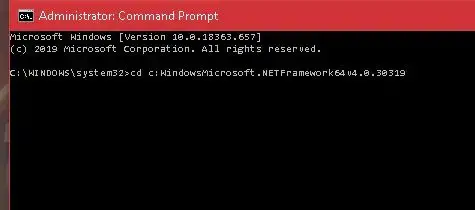
Hvis du kjører en eldre versjon av Windows og opplever det samme problemet med .NET Runtime Optimization Service, kan du brukeKommandoen ovenfor utfører samme operasjon somOffisielt Microsoft-skript.Manuset er tilgjengelig på此funnet på GitHub-siden og ber deg bruke "Lagre som lenke" på det "originale" skriptet.Filtypen skal være Windows Script Host.Du må laste den ned, deretter dobbeltklikke og trykke "Utfør" for å kjøre den.
3. Start .NET Runtime Optimization-tjenesten på nytt.
Du kan alltid prøve å starte tjenesten på nytt for å se om den fullfører prosessen på en raskere måte andre gang.Slik gjør du det.
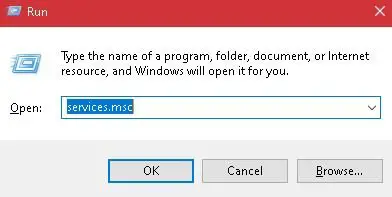
-
- HøyreklikkWindows startmenyog velg "Kjør" fra listen eller søk etter "Kjør" i søkefeltet.Du kan også bruke Windows-tasten på tastaturet og trykke "R" for å få den til å dukke opp.
- Dialogboksen Kjør åpnes.Skriv inn i boksenservices.mscOg trykk Enter.
- Et grensesnitt vises.bla ned og finnNVIDIA telemetribeholderOg høyreklikk på den.Velg alternativet "Start på nytt".
- høyreklikk igjenNVIDIA telemetribeholderog velg alternativet "Egenskaper".
- Hvis tjenesten allerede er startet, velg alternativet Stopp.Klikk på "Start"-knappen for å kjøre den igjen.
- I egenskapsvinduet setter du Telemetry Container tilStart automatisk.
- Bruk endringene og klikk OK.
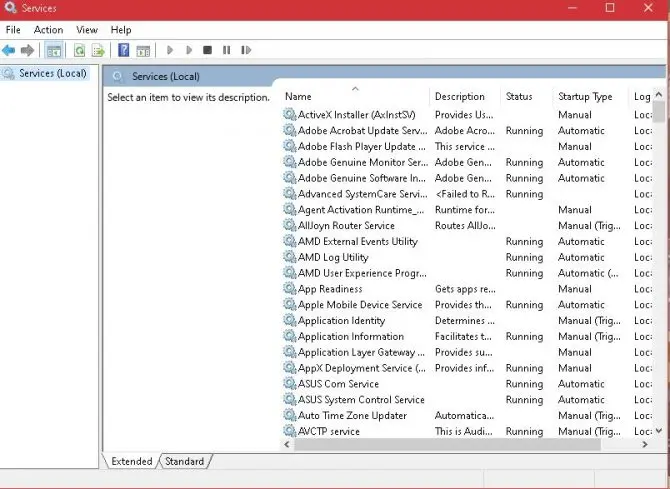
Avslutt og åpne oppgavebehandlingen for å sjekke om den høye CPU-bruken til .NET-kjøringsoptimeringstjenesteprosessen går tilbake til det normale..
Vær oppmerksom: Dette gjelder kun for grafikkort som kjører dedikerte NVIDIA-drivere.
4. Utfør en ren oppstart av systemet.
Du kjører et tredjepartsprogram som kan føre til at .NET Runtime Optimization-tjenesten kjører med høy CPU-bruk.For å finne ut om dette er tilfelle, kjør en ren oppstart av systemet slik at du bare kjører Windows-tjenester og standardprogrammer som kreves for at datamaskinen skal kjøre.
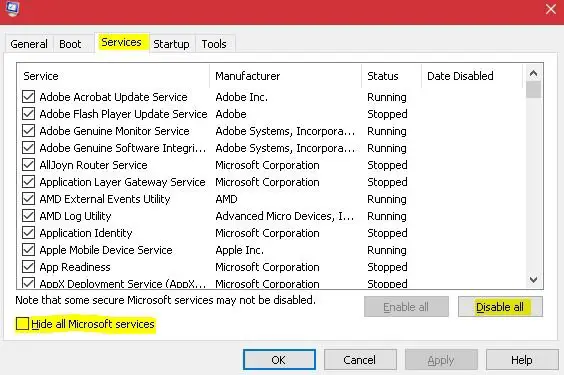
-
- Få opp Run-dialogboksen igjen (se løsning tre).
- I boksenskriv inn msconfigog klikk OK.
- Et konfigurasjonsvindu vil dukke opp.å velgeToppTjenester-fanen, velg "Skjul alle Microsoft-tjenester-boksenog velg Deaktiver alle-knappen.Ferdig.
- Dette vil be deg om å starte datamaskinen på nytt.Velg alternativet for å starte på nytt senere.Åpne igjenKjør dialogboksenog skriv inn msconfig og klikk OK.
- Når konfigurasjonsboksen åpnes igjen, velg Oppstart-fanen øverst, og derettervelg fra listen"Åpne Oppgavebehandling".Se det siste elementet som ble navngitt"Oppstartseffekt"tilgjengelige felt og deaktivert i listen merket somEthvert felt med høy effekt.For å deaktivere, høyreklikk på hvert av de effektive alternativene og velg Deaktiver.
- Start i ren oppstartsmodusStart datamaskinen på nyttfor å se om problemet fortsatt eksisterer.Hvis ikke, kan du følge trinnene ovenfor og velgeAktiver for å reaktivere alle oppgaver som tidligere er merket som høy effekt.Dette vil tillate dem å starte automatisk ved omstart.
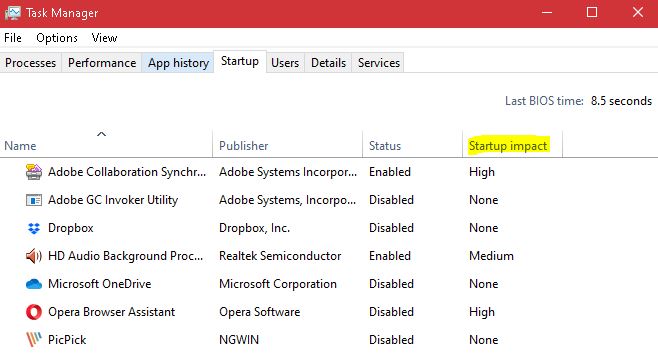
Hvis ingen av rettelsene ovenfor hjelper, kan du alltid deaktivere .NET Runtime Optimization Service midlertidig, men dette vil forårsake skade på NET Framework, noe som kan kreve at du fullfører reparasjonen.Av denne grunn anbefales det ikke at du deaktiverer denne tjenesten fordi NET Framework kreves for å kjøre mange standardprogrammer på Windows-systemet.


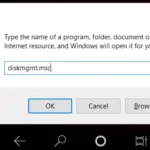






![Hvordan se Windows-versjonen [veldig enkelt]](https://infoacetech.net/wp-content/uploads/2023/06/Windows%E7%89%88%E6%9C%AC%E6%80%8E%E9%BA%BC%E7%9C%8B-180x100.jpg)

